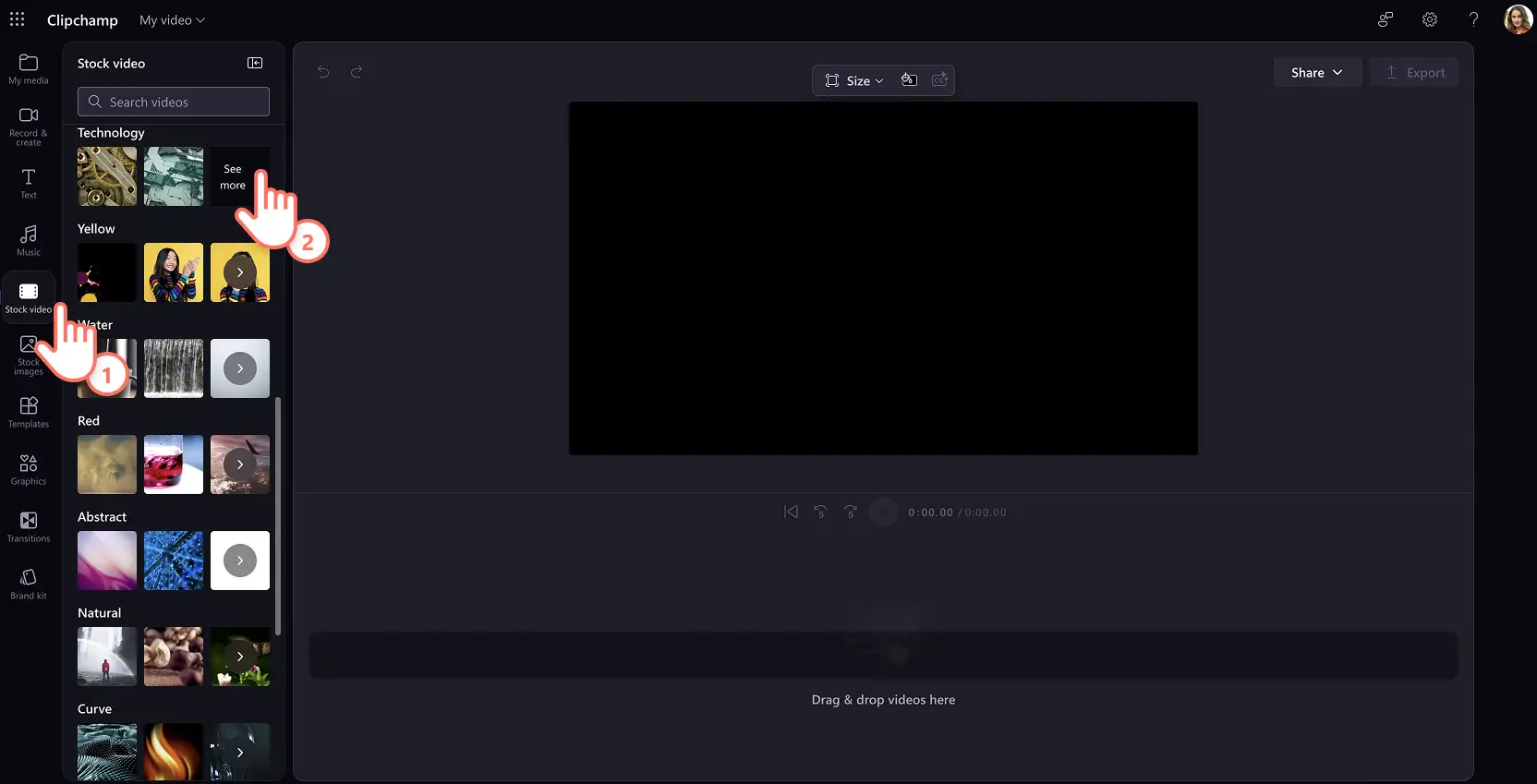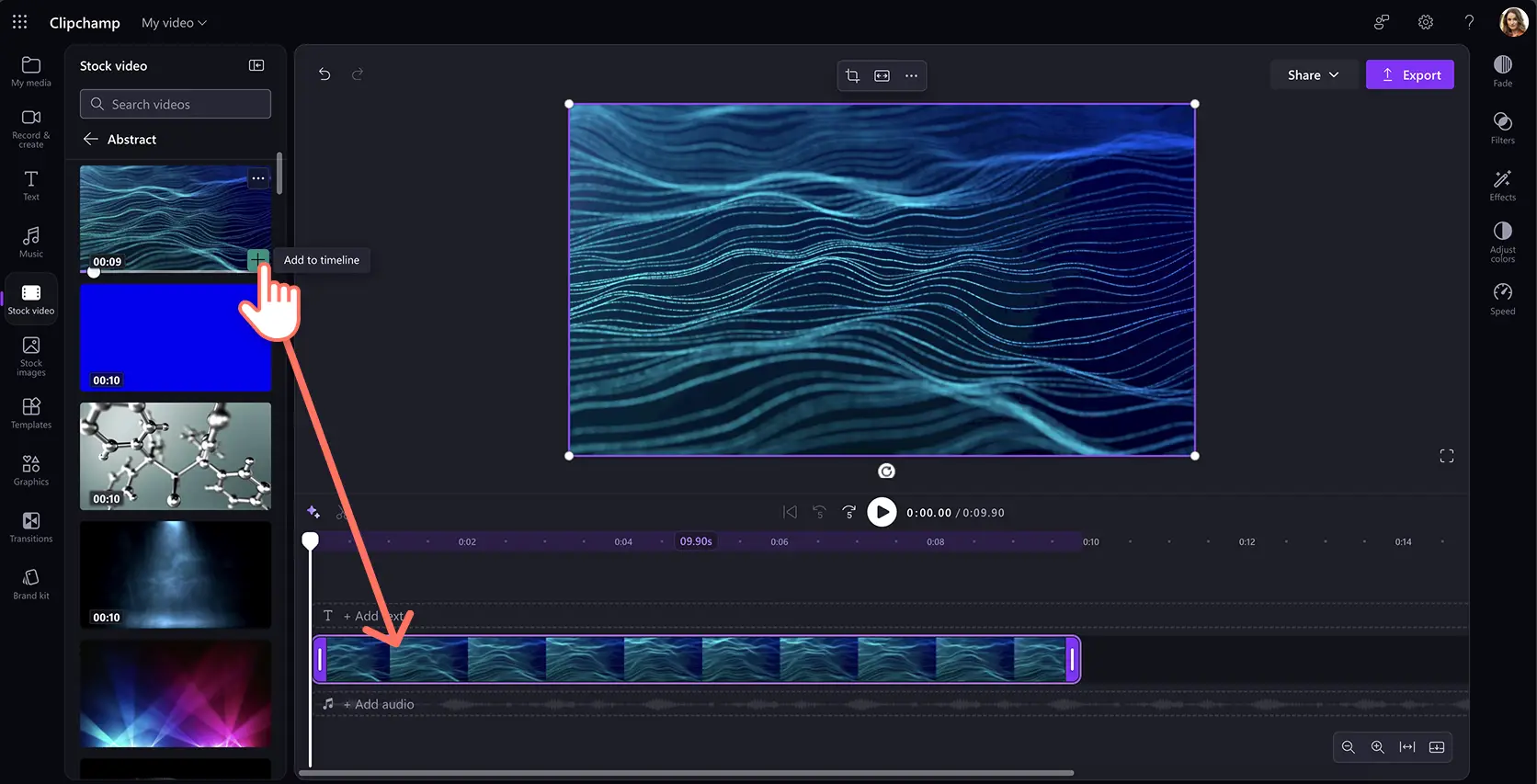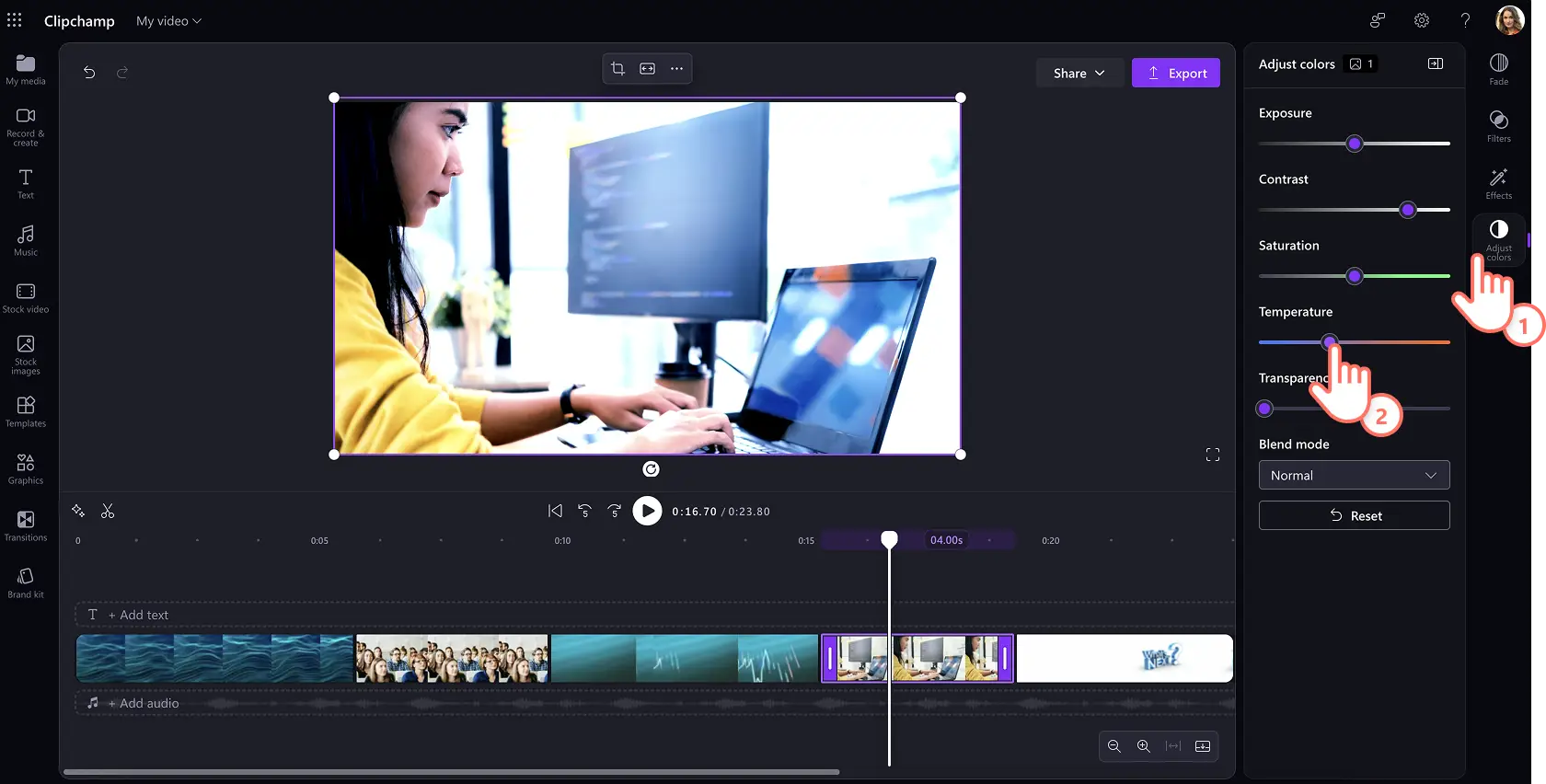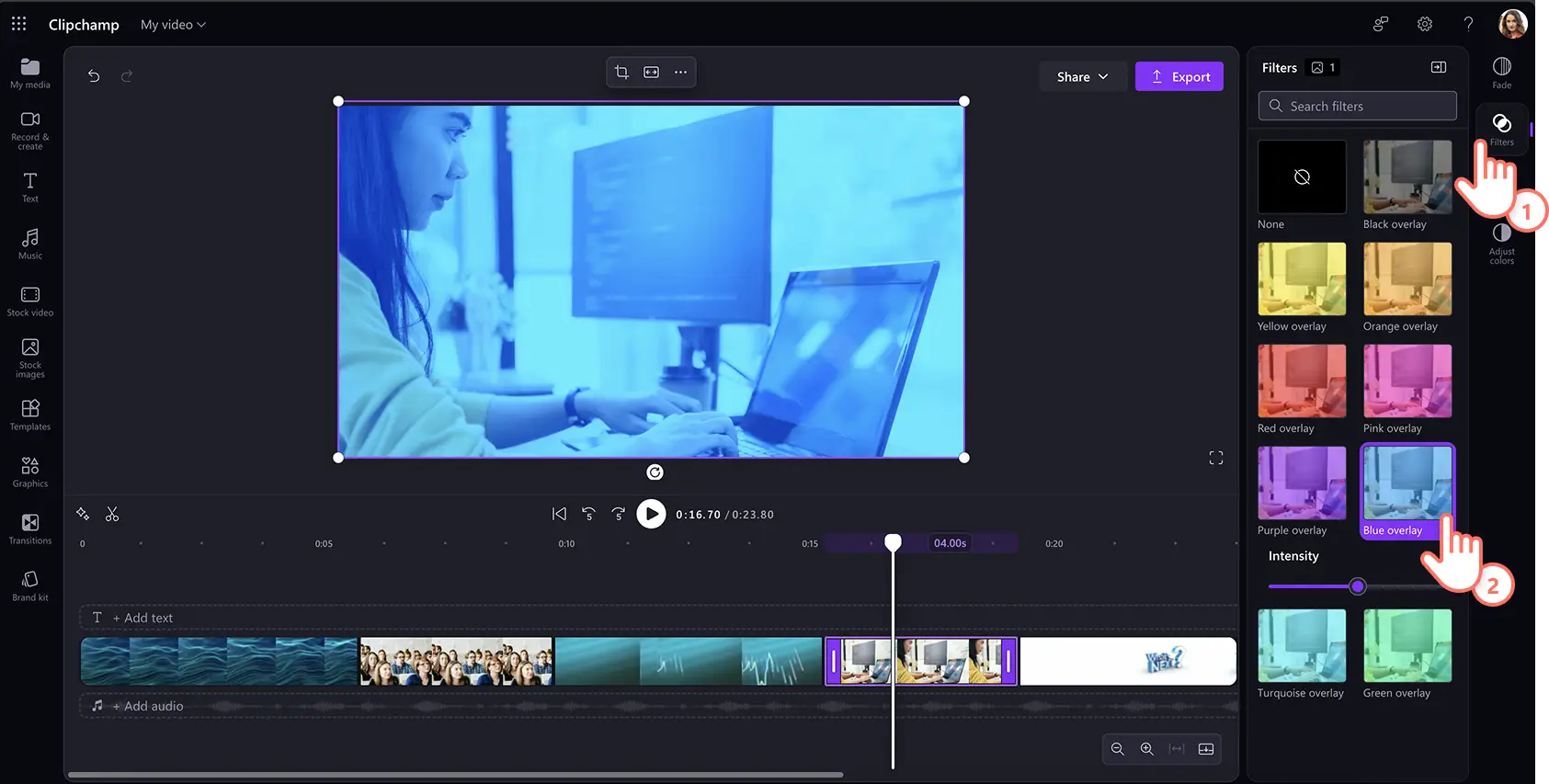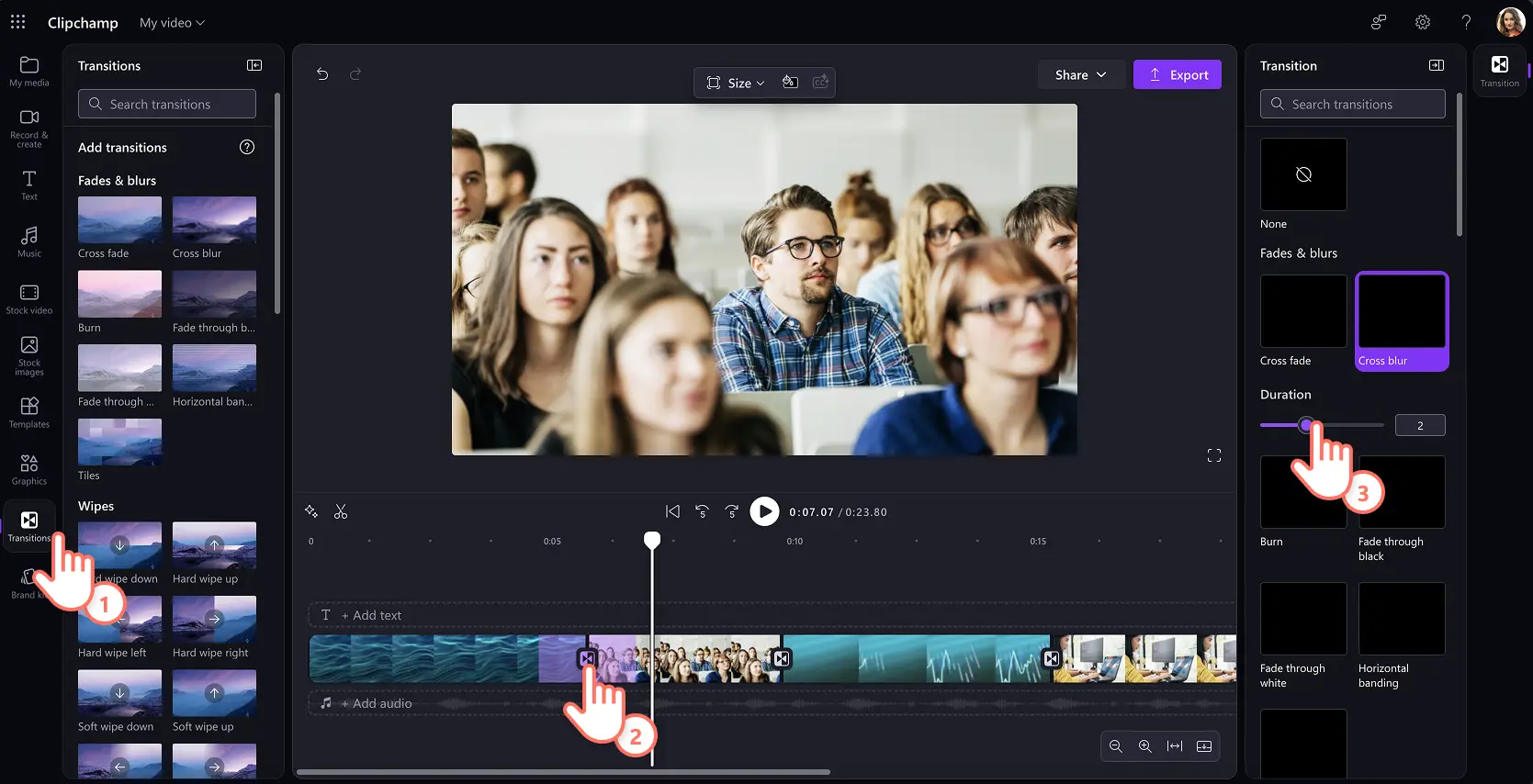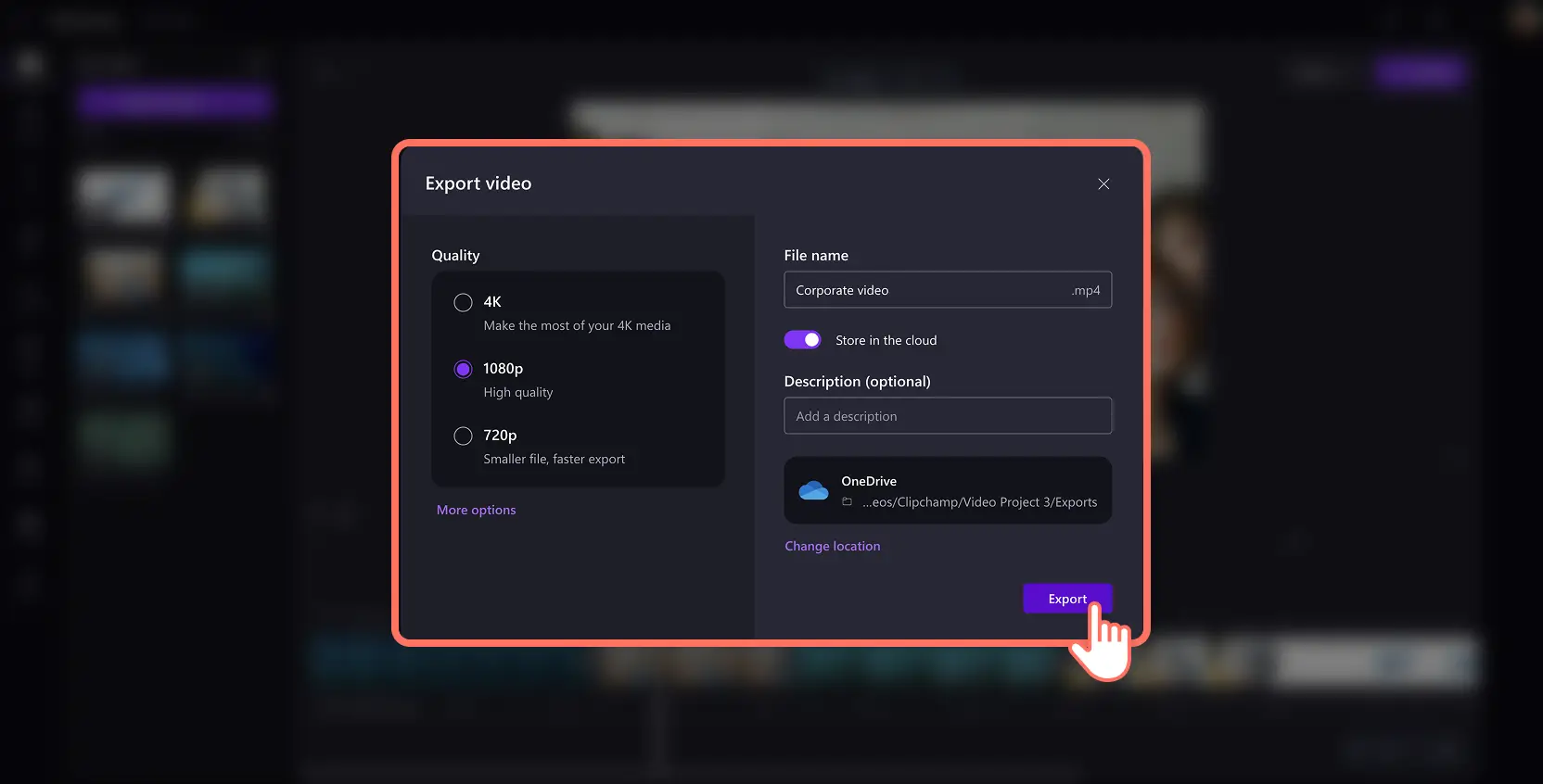Lưu ý! Ảnh chụp màn hình trong bài viết này có nguồn gốc từ Clipchamp dành cho tài khoản cơ quan và các nguyên tắc tương tự được áp dụng cho Clipchamp dành cho tài khoản trường học. Hướng dẫn cho tài khoản cá nhân Clipchamp có thể sẽ khác. Tìm hiểu thêm.
Trên trang này
Việc tạo video tại nơi làm việc có thể thay đổi cách bạn quảng bá sản phẩm, giao tiếp với nhân viên, bán hàng cho khách hàng và nhiều hơn nữa.
Giờ bạn có thể tạo những video doanh nghiệp có ý nghĩa sâu sắc mà không cần bắt đầu từ cảnh quay bất kỳ. Truy nhập vào thư viện lớn gồm các video chuyên nghiệp, hình ảnh trong kho ảnh dự trữ và nhạc không có bản quyền được chọn lọc để giúp bạn tạo ra những video công việc hấp dẫn. Thư viện tài sản lưu trữ miễn phí bản quyền đã được phê duyệt cho mục đích thương mại, vì vậy bạn có thể tạo và chia sẻ video không giới hạn bằng Clipchamp cho công việc.
Bắt đầu tạo các khóa đào tạo, video demo, video trình bày và nhiều loại video khác. Học cách dựng video bằng đa phương tiện lưu trữ và khám phá những bộ sưu tập trong kho lưu trữ phù hợp nhất được chọn lọc để giúp bạn biên tập video tại nơi làm việc dễ dàng hơn.
Cách thêm tài nguyên dự trữ miễn phí bản quyền vào video
Bước 1. Chọn video chuyên nghiệp và hình ảnh trong kho dự trữ
Bạn nên tạo kịch bản video hoặc bảng câu chuyện để giúp bạn hình dung những điều mình muốn thể hiện trong video doanh nghiệp. Khi bạn đã hiểu yêu cầu cảnh quay của video, hãy bấm vào tab video chuyên nghiệp trên thanh công cụ. Bắt đầu duyệt các bộ sưu tập theo chủ đề hoặc tìm kiếm thể loại, phong cách mỹ thuật hoặc lĩnh vực bằng thanh tìm kiếm từ khóa.
Khi đã tìm thấy cảnh quay video chuyên nghiệp phù hợp, hãy bấm vào nút + hoặc kéo và thả để thêm cảnh quay đó vào dòng thời gian, rồi bắt đầu tạo video chuyên nghiệp của bạn.
Bước 2. Điều chỉnh màu sắc và thêm hiệu ứng
Tinh chỉnh hình ảnh tài nguyên lưu trữ bằng cài đặt điều chỉnh màu sắc hoặc chọn một bộ lọc hay hiệu ứng. Tùy chỉnh cảnh quay và video sao cho phù hợp với hướng dẫn, bảng màu và những yếu tố khác của thương hiệu. Chuyển tới thẻ điều chỉnh màu trên pa nen thuộc tính và sử dụng thanh trượt để thay đổi độ tương phản, nhiệt độ, độ trong suốt và các cài đặt tăng cường video khác.
Bạn cũng có thể tạo một bộ lọc video độc đáo áp dụng lớp phủ màu nổi bật lên trên đa phương tiện lưu trữ.
Cuối cùng, bạn cũng có thể tạo hiệu ứng động cho đa phương tiện lưu trữ bằng cách sử dụng một hiệu ứng. Chẳng hạn, hiệu ứng thu phóng chậm có thể tạo ra chuyển động và sự thu hút trong hình ảnh, còn hiệu ứng green screen có thể loại bỏ nền video khi dùng facecam.
Một hiệu ứng tuyệt vời khác cho việc biên tập video công việc là hiệu ứng làm mờ có thể vừa che giấu các chi tiết quan trọng như thông tin đăng nhập và mật khẩu, vừa ghi lại một cửa sổ hoặc video demo.
Bước 3. Thêm hiệu ứng chuyển tiếp
Nếu video doanh nghiệp gồm nhiều video chuyên nghiệp và hình ảnh trong kho dự trữ, hãy xem xét bổ sung các hiệu ứng chuyển cảnh mượt mà để tạo nét tinh tế. Bấm vào thẻ hiệu ứng chuyển tiếp trên thanh công cụ, sau đó kéo hiệu ứng chuyển tiếp vào giữa hai clip trên dòng thời gian. Trên pa nen thuộc tính, bạn có thể điều chỉnh và xóa hiệu ứng chuyển tiếp bên trong thẻ hiệu ứng chuyển tiếp.
Bước 4. Lưu video
Xem lại video với nút phát. Khi bạn đã sẵn sàng lưu, hãy bấm vào nút xuất và làm theo lời nhắc.
Chọn tùy chọn độ phân giải video như 1080p HD, đổi tên video, thêm nội dung mô tả video để đồng nghiệp của bạn nắm được một số bối cảnh của video khi bạn chia sẻ. Cuối cùng, chọn thư mục công việc trên OneDrive mà bạn muốn lưu video của mình.
5 bộ sưu tập video thiết yếu để tạo ra những video công việc tuyệt vời
Bộ sưu tập trừu tượng
Tìm các hình động trừu tượng bắt mắt với ánh sáng rực rỡ và họa tiết dịu mắt trong bộ sưu tập này. Một lựa chọn tuyệt vời cho nền video là thêm logo thương hiệu vào phần giới thiệu thương hiệu và kết thúc, hoặc để nhấn mạnh một lời tường thuật trong video đào tạo.
Bộ sưu tập công nghệ
Khám phá các biểu tượng CNTT và phần mềm, khung máy tính và thiết bị di động có thể chỉnh sửa, hình động về bảo mật và nhiều hình khác trong bộ sưu tập này. Những video chuyên nghiệp như vậy có thể bổ sung cho video đào tạo, video demo sản phẩm mới và giới thiệu lợi ích của công nghệ trong video công việc.
Bộ sưu tập thiên nhiên
Xem qua bộ sưu tập này để tìm những hình ảnh đẹp về núi, hoa, sông và nhiều hình ảnh thân thiện với môi trường khác. Sử dụng những hình ảnh này để tạo video chánh niệm tại nơi làm việc hoặc để quảng bá các buổi nghỉ dưỡng và hoạt động nhóm sắp tới bên ngoài văn phòng.
Bộ sưu tập mới
Bộ sưu tập này là sự pha trộn độc đáo của những phương tiện bổ sung mới nhất vào thư viện tài sản lưu trữ trong Clipchamp. Những gì tìm được sẽ khiến bạn phải ngạc nhiên. Hãy duyệt tìm các video chuyên nghiệp theo phong cách b-roll thịnh hành để lấp đầy khoảng trống trong dòng thời gian của bạn.
Bộ sưu tập đường cong
Sóng và đường cong là thành phần cần có cho video doanh nghiệp! Khám phá nhiều hình xoáy, hình tròn hoặc hình sóng trong các video hoạt ảnh chuyên nghiệp có thể làm nền cho logo, văn bản dài, các trang chiếu chuyển tiếp, v.v..
3 bộ sưu tập hình ảnh phổ biến để cải tiến video công việc
Bộ sưu tập doanh nghiệp
Tìm những cảnh hàng ngày từ văn phòng như các chuyên gia làm việc cùng nhau, đồng nghiệp khen ngợi lẫn nhau, các cuộc họp, thảo luận, v.v.. Sử dụng những cảnh này để thể hiện trong video truyền thông nội bộ của bạn như video hội nhập nhân viên và video văn hóa hoặc trong thư mời sự kiện văn phòng.
Bộ sưu tập đổi mới
Trình bày những ý tưởng mới hoặc yêu cầu nhóm bạn lên ý tưởng thông qua video của bạn bằng cách sử dụng hình ảnh truyền cảm hứng từ bộ sưu tập đổi mới. Thêm hình ảnh bóng đèn độc đáo hoặc các biểu tượng khác để dẫn dắt vào phần Hỏi Đáp của video hoặc để khơi gợi suy nghĩ của nhóm bạn trong thực tế.
Bộ sưu tập sáng tạo
Khám phá nhiều cảnh nghệ thuật như vẽ tranh, làm gốm, khiêu vũ, v.v. trong bộ sưu tập sáng tạo này. Nhóm Nhân sự cần có bộ sưu tập này để quảng bá các sự kiện công việc ngoài văn phòng hoặc các video khác liên quan để thúc đẩy khả năng sáng tạo trong tổ chức.
Giờ bạn đã học được cách tận dụng tối đa thư viện đa phương tiện lưu trữ, hãy tìm hiểu một số ý tưởng video doanh nghiệp để bắt đầu biên tập hoặc cách tạo một mẫu video tùy chỉnh để giúp nhóm bạn tạo ra video đậm tính thương hiệu.
Bắt đầu tạo video cho doanh nghiệp của bạn với Clipchamp hoặc tải xuống ứng dụng Microsoft Clipchamp dành cho Windows.
Frequently asked questions
Can I add multiple videos and images for free?
Combine as many video clips and images you need to tell your story with video with Clipchamp. You can arrange stock media to create a montage video, and even add clips side by side in the same frame as a video overlay.
How to create picture-in-picture effect?
Use the picture-in-picture button shortcut in Clipchamp by clicking on the three dots button on the floating toolbar. Next, choose the placement such as top left, bottom right, among others. This layout is perfect to place webcam recordings on top of stock media, making it essential for product demo videos, training videos, and more work video formats.
Alternatively, you can drag and drop your media on top of the stage and position it wherever you want for a more creative effect.
Is all my stock footage copyright free and royalty-free?
The stock videos, images, and graphics available in Clipchamp are copyright free and can be added to work videos without any credits or royalties needed. Make sure you’re on a license plan that allows you to access the full stock media library so you can bring your video ideas to life.
Can I use stock footage in commercial videos?
If you're on a license plan that includes access to stock media, you can incorporate stock assets for commercial as well as non-commercial purposes. Learn more about terms of use.